Thông thường, chỉ những nhà làm phim chuyên nghiệp cùng với các phần mềm chuyên dụng mới có thể tạo ra những hiệu ứng như vậy. Tuy nhiên, giờ đây với smartphone và công nghệ thực tế ảo tăng cường (AR), bạn cũng có thể tạo ra những hiệu ứng đó chỉ sau vài cú chạm quay phim hiệu ứng điện ảnh trên iPhone và iPad.
 |
Tất cả là nhờ vào ứng dụng Posemoji có sẵn trên App Store của Apple. Đây là ứng dụng cho phép người dùng quay video trong đó AR sẽ theo dõi chuyển động tay và cơ thể của người dùng để tạo ra các hiệu ứng đặc biệt.
Tính năng theo dõi chuyển động của Posemoji hoạt động dựa trên công nghệ máy học (machine learning) độc quyền của nhà phát triển Viro và cho phép người dùng quay video lên đến 60fps.
Cách quay video bằng Posemoji
Đầu tiên, bạn truy cập vào App Store để tải về và cài đặt ứng dụng Posemoji cho iPhone hoặc iPad.
 |
Ngay ở màn hình chính, ứng dụng sẽ hiển thị ba bước hướng dẫn bạn cách quay video. Để tiến hành quay video, bạn chỉ cần bấm nút hình dấu cộng. Ở màn hình kế tiếp, bạn cần chọn kiểu hiệu ứng từ trình đơn ở cạnh dưới của màn hình. Posemoji sẽ hướng dẫn bạn cách tạo dáng để kích hoạt hiệu ứng tương ứng.
 |
Phiên bản miễn phí chỉ cung cấp các hiệu ứng đơn giản như trái tim, nụ hôn, trạng thái suy ngẫm, hoặc giận dữ...
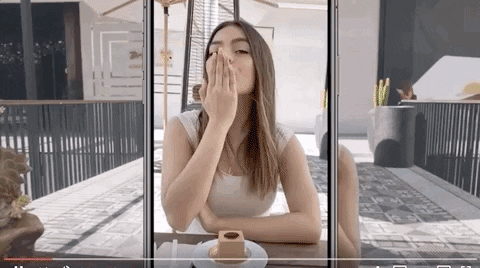 |
Nếu muốn có nhiều hiệu ứng đặc biệt hơn như dưới đây, bạn có thể mua thêm trong ứng dụng.
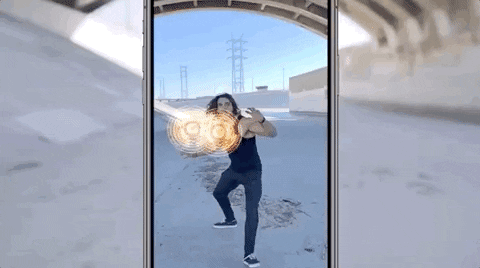 |
Trường hợp, bạn không đi cùng bạn bè, bạn có thể dễ dàng chuyển sang camera trước, cố định iPhone hoặc iPad trên bàn hoặc giá đỡ, và sau đó sử dụng chức năng hẹn giờ năm giây của ứng dụng để quay video.
Khi hoàn tất, bạn có thể lưu video vào camera roll hoặc chia sẻ với bạn bè.
Ngoài ra, ứng dụng còn có tùy chọn ghi âm trong lúc ghi hình, hoặc tắt toàn bộ âm thanh và chèn nhạc theo ý bạn sau.















![[INFOGRAPHIC] Phạm Hương gây sốt khi thi hoa hậu giờ ra sao?](https://cdn.kienthuc.net.vn/images/9b2a954f3c29050bb9f2759f16b650c6561904c223a12d204892ebdb7051af059b83e802d5c19d5e7dc8569b95ea9bbdcba4051117f7650faff18090923c818e/thumb-pham-huong.jpg.webp)






